-
Erste Schritte
- Über die VIVERSE-App
- Avatare erstellen
- Verwendung der VIVE Avatar Creator Mobile-App
- Bei VIVERSE anmelden und Ihren Avatar auswählen
- Mit Handgesten in VIVERSE navigieren
- Navigieren auf VIVERSE mit VR Controllern
- Dinge, die Sie in Ihrem Heimbereich tun können
- Das VIVERSE Menü
- Ihren Avatar ändern
- Das Hintergrundthema ändern
- Hintergrundmusik abspielen
- Zugriff auf Ihre Freundesliste
- Privates Gespräch
- Ihren Status ändern
-
Nützliche Werkzeuge
-
Inhaltsfenster verwenden
-
Inhalte hoch- und herunterladen
-
Mit 3D Modellen arbeiten
-
Lösungen und FAQs
-
Allgemein
-
Inhaltsfenster
-
Avatar
-
3D Modelle
-
Haftnotizen
Mit Haftnotizen können Sie mit Sprache-zu-Text Sprachnotizen aufnehmen und sofort in Text umwandeln.
Hinweis: Die Aufnahme von Haftnotizen ist privat. Andere Personen im virtuellen Bereich werden nicht hören, was Sie aufnehmen.
- Öffnen Sie das VIVERSE Menü und wählen Sie dann Haftnotizen.
- Öffnen Sie das Optionsmenü, um eine Aufnahmesprache auszuwählen. Informationen zum Öffnen des Menüs finden Sie unter Ein Werkzeug auswählen.
- Halten Sie den Auslöser gedrückt, um die Aufnahme zu starten und beginnen Sie dann zu sprechen.
- Lassen Sie den Auslöser los, um die Aufnahme zu beenden.
Nach der Aufnahme wird eine Haftnotiz im virtuellen Raum angezeigt.
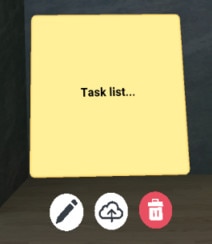
Um die Haftnotiz zu bearbeiten, wählen Sie  aus und ändern Sie den Text über die Tastatur.
aus und ändern Sie den Text über die Tastatur.
Wählen Sie  , um die Haftnotiz in der Cloud zu speichern. Haftnotizen werden als Textdateien gespeichert.
, um die Haftnotiz in der Cloud zu speichern. Haftnotizen werden als Textdateien gespeichert.
Sie können die Haftnotiz genau wie ein Inhaltsfenster verschieben und drehen. Weitere Einzelheiten finden Sie unter Mit Inhaltsfenstern arbeiten. Sie können die Haftnotiz auch direkt mit Ihrem Controller greifen.
Tipp:
- Wenn Sie Haftnotizen nach dem Speichern aus dem virtuellen Bereich entfernt haben, können Sie sie im virtuellen Bereich wieder öffnen. Öffnen Sie den Dateibrowser, gehen Sie zur Kategorie Notizen und wählen Sie dann die Haftnotiz aus, die Sie öffnen möchten. Einzelheiten zum Dateibrowser finden Sie unter Bilder, Dokumente und andere Dateien öffnen.
- Sie können Haftnotizen auf Ihren Computer herunterladen. Weitere Informationen finden Sie unter Herunterladen von Screenshots und anderen in virtuellen Bereichen erstellten Dateien.
War dies hilfreich?
Ja
Nein
Übermitteln
Vielen Dank! Ihr Feedback hilft anderen, die hilfreichsten Informationen zu finden.